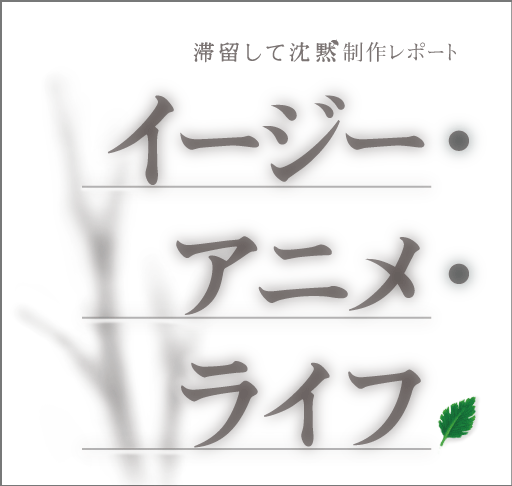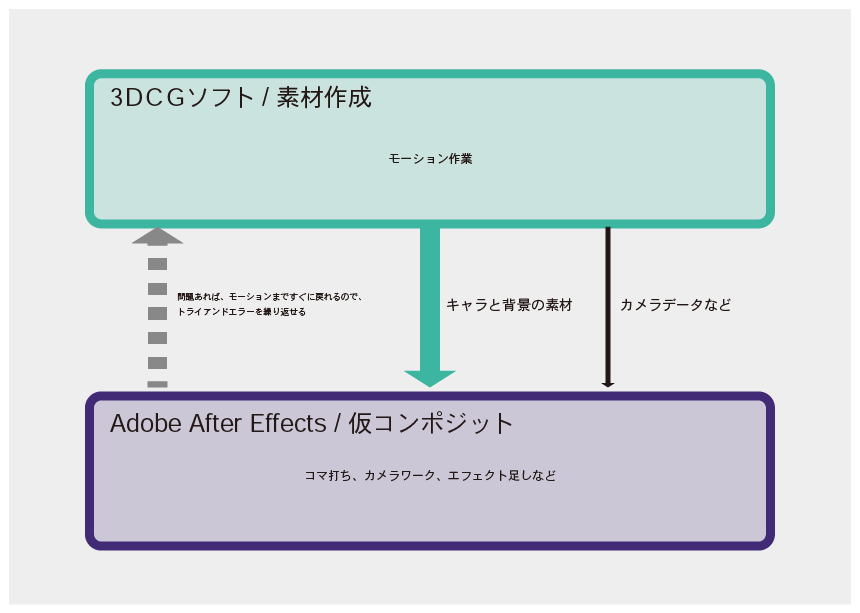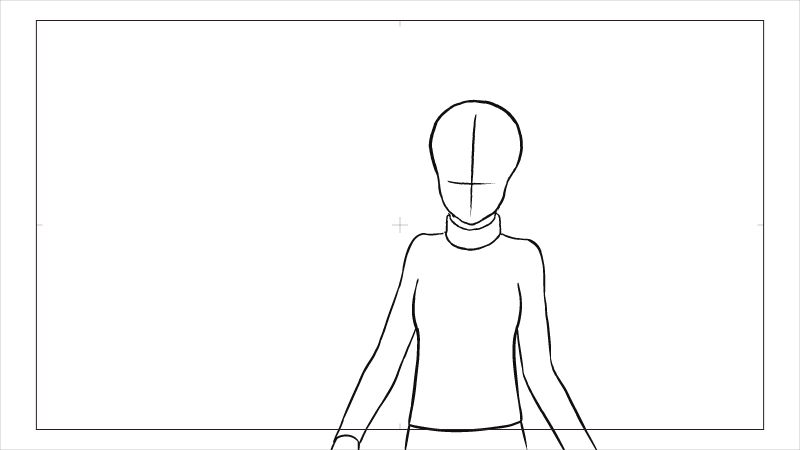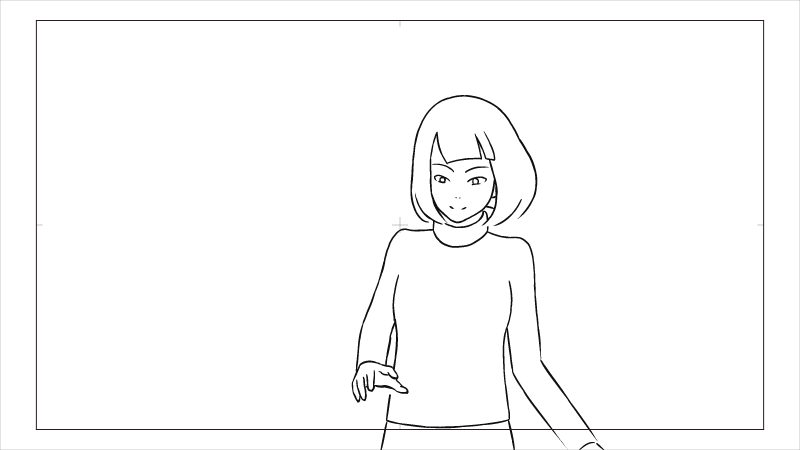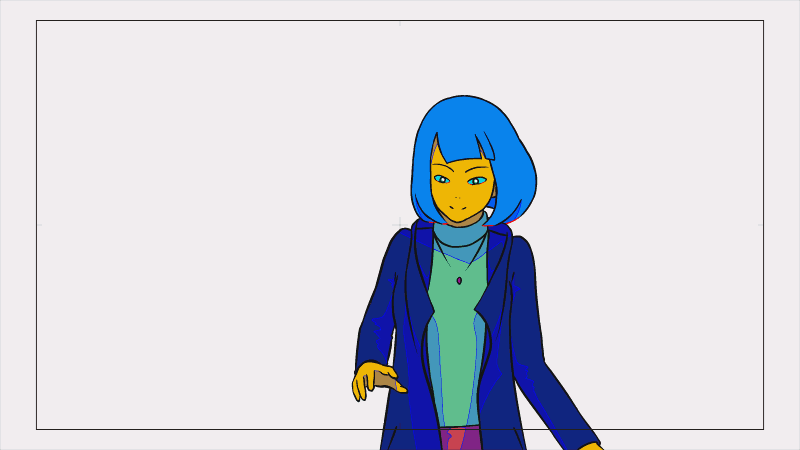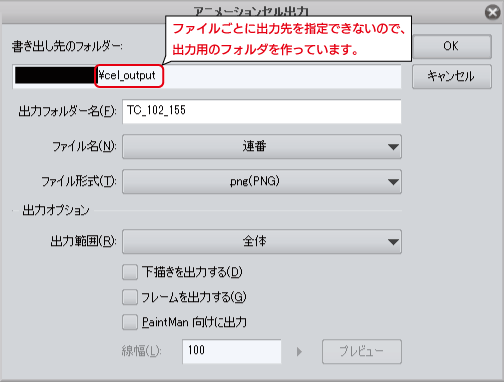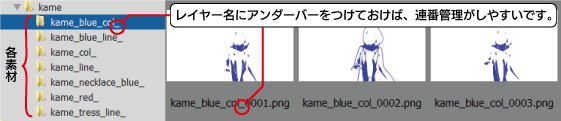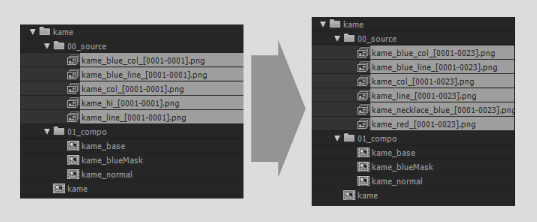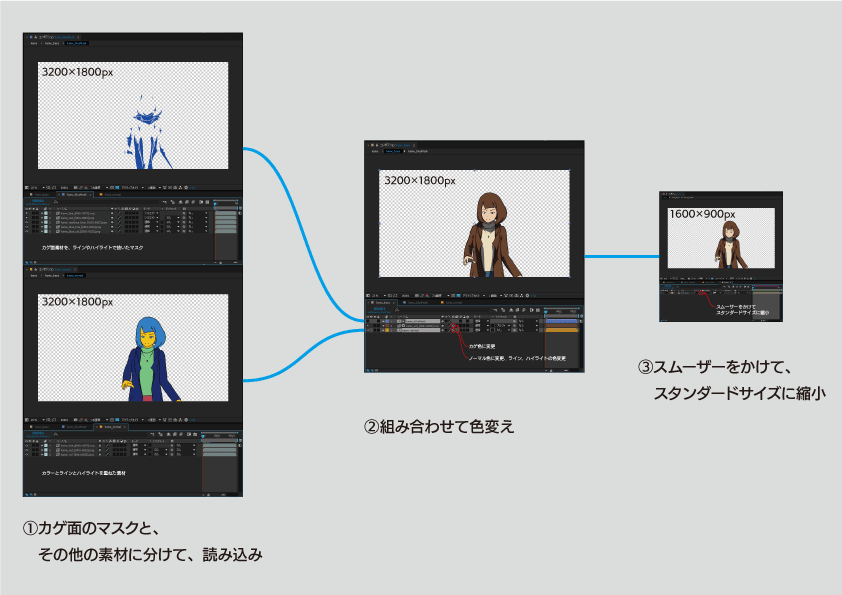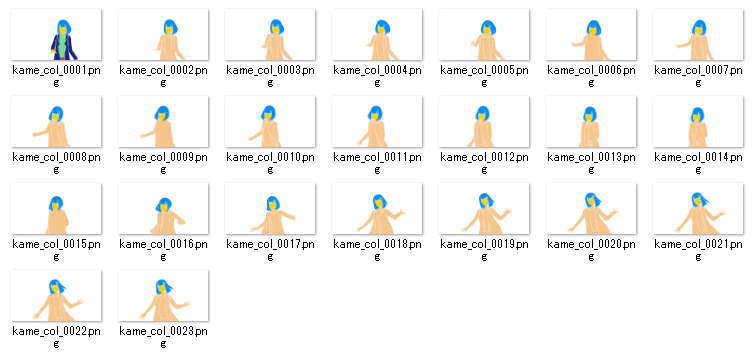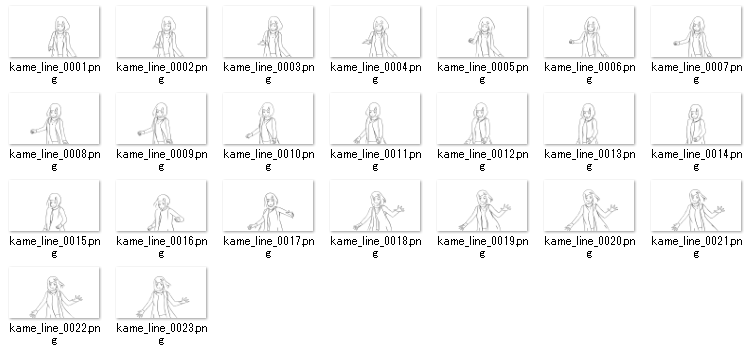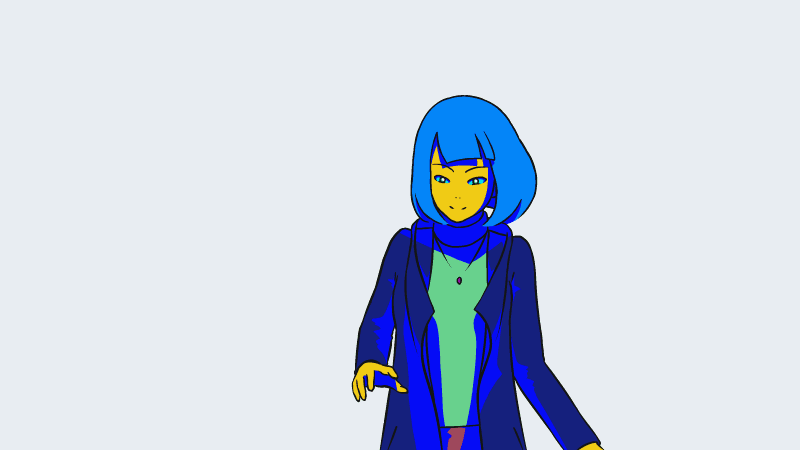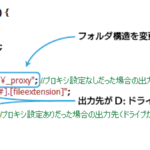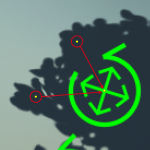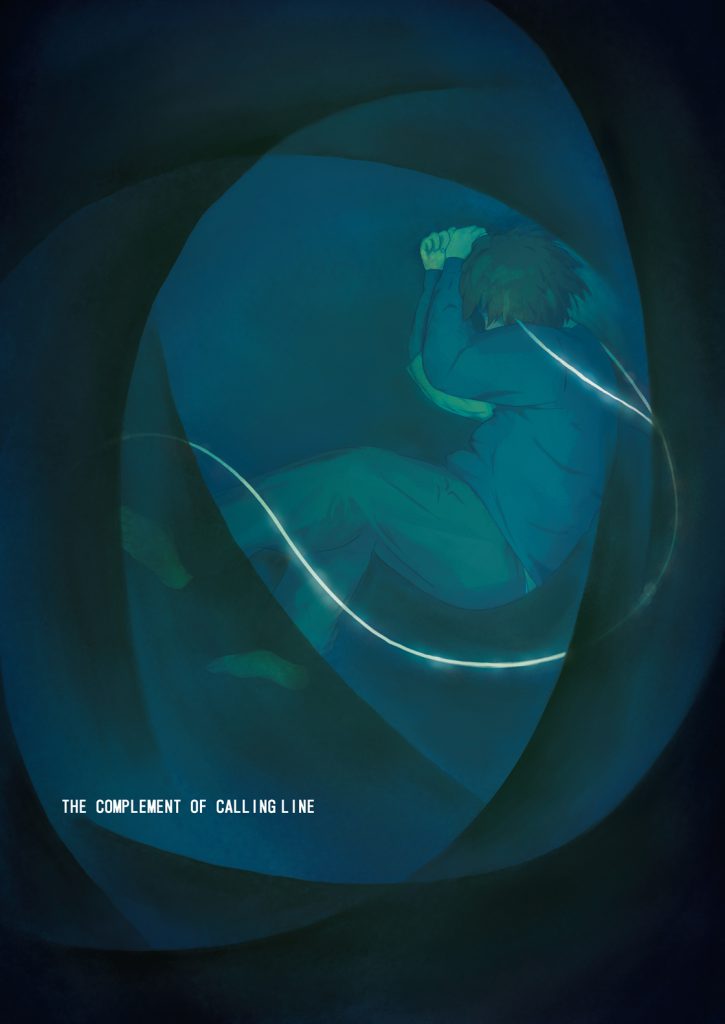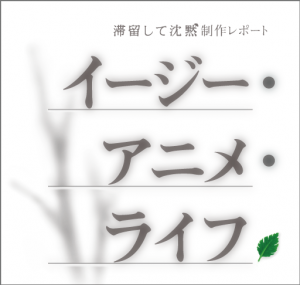今回はいよいよアニメーション制作を振り返ります。
個人主体だからこその、シンプルで身軽な手順を模索しました。
仕事で覚えた分けない作法
こちらは、CGアニメーターの一般的なワークフローです。maxやmayaなど、3DCGソフトによるモーション作業と、AEでのコンポジット作業に分けられます。チェック工程に応じて、3Dソフトのほうでは、レイアウトであったり、プライマリであったり、段階を分けることもありますが、個人的には最初から完成品を目指して動きをつけ始めます。髪や顔のないロボット物は特に顕著ですが、2つの工程だけで、コンテの状態から、ほぼ完パケの状態まで作りきります。工程を何段階にも分けない分、あらゆることを同時に検討しつつモーションを詰められると同時に、締め切り間際でも修正を容易にできます。
個人で自主制作をするにあたって、これをベースに、3Dソフトをクリスタ(CLIP STUDIO PAINT)に置き換えるワークフローを考えました。
今まで自分の作品であれば、原画・動画を分けて、スキャンした後に彩色を経て、といった手順でしたが、クリスタであれば、作画から彩色までひとつのソフトで出来ます。セルと背景の画像データを出力出来さえすれば、ワークフロー的には3Dソフトとほぼ変わらない役割が果たせるので、このようにワークフローが組めます。3Dに比べれば出力に時間がかからないので、より身軽に工程を戻ることもできます。
ひとまずは作画手順から振り返っていきたいと思います。
作 画
原画的なもの ※この時点から、2倍の3200×1600pxで作業してます(スタンダードサイズだと、あとでスムージングをかけても、絵が荒れるため)。
カゲを足して彩色準備を終えた状態。
振り返れば、意外と手順を踏んでいました。
四肢の動きを決めてから揺れ物の動きをつけるあたりは、CGアニメのプロセスに寄せています。
手順が多いとはいえ、一旦決めた動きも段階を追うごとに少しずつアップデートしています。ああでもない、こうでもないと、工程を行ったり来たりできることが重要でした。
また、これもデジタル作画の恩恵ですが、モーションをつめる段階から、気になるところは色をつけて、カゲもトーンを確認しながら作業が行えます。これは、動きが見やすくて、僕のような未熟者にはありがたいことです。また、出力を見据えて、レイヤー構造がとても重要になってくるので、ちょっとキャプチャした動画を埋めておきます(説明も動画内でしています)。
この時点で彩色工程も半分ほど終えた状態になっているので、スキャンやゴミ取りが必要なアナログに比べると、このあたりは明らかにデジタルの利があります。
コンポジット
このタイミングで、先んじて素材を組んでしまいます。ムービーに書き出してみないと、動きが本当に問題ないかも確認できませんし、彩色に渡すために、確認用のムービーが必要だからです。
まずはクリスタから素材を出力します。
上画像のアニメーションセル出力に加え、タイムシート出力も行っておきます。
AEのほうには、あらかじめキャラクター別に組んであるコンポデータがあるので、素材だけ置き換えたり、ないものは追加します。
素材は以下のように組んであります。
スタンダードサイズのコンポをプロキシ出力したりすれば、AE内の動作も軽くなります。色変えはPSOFTのP-ReplaceColorを使用しましたが、フリーのもの(bry-fulさんのF’s Pluginsや、渡邉 賢悟さんのKW_effectsなど)でも大丈夫です。
あとは、全体の合成用コンポに読み込んで、タイムシートを読み込みます。
ランチャーから使ったスクリプトはこれです。
素人ながらに自分で作りました。クリスタから出力したCSVファイルを、AEに読み込んでタイムリマップに変換する代物です。
次回、自作スクリプトを取り上げる予定なので、そこでもう少し詳しく説明しようとは思いますが、概ねこちらの動画(https://youtu.be/umE-cs-RD0w)の通りです。好きに使ってください。
あとは出力しておけば、とりあえず彩色時の確認用ムービーの役割は果たせます。
(PCの方は、埋め込み動画上で右クリック→[ループ再生]を選択すれば、ループできます。)
彩色委託
この状態から彩色協力のせみまる君に協力を仰ぎます。
送るデータは上記のムービーに加え、カラーとラインのpngデータです。
カラーのほうは、1枚目だけ塗っておいて、同じ色で、とお願いをしてあります。また、色はAEで調整をするので、すべて仮の色で、基本的には全編統一色です。
彩色作業後、せみまる君からは、clipデータで戻ってくることになっています。
このように塗られています。彩色も前後を確認しながら塗れるので、おそらく以前より楽だったと思います。ちなみに、僕はクリスタのexですが、せみまる君はproでした。それでも、この手順であれば、問題なくやりとりができます。セルの枚数が24枚を超えるとひと手間必要になってしまいますが、今回の作品ではあまり超えることがなかったので、対応が必要になるほどでもなかったと思います(せみまる君のほうで何かしら手を打ってくれてたかもしれません)。
いずれにせよ、この状態からカラー素材だけ、元のclipデータに戻せば、彩色作業が終了したことになります。そこから、彩色チェックをしつつ、気になるところがあれば、手を入れながら、仕上げていきます。
最終的なものが、こんな感じです。この状態からでも、気になるところがあれば、すぐに作画から直せる、という点が、大変重要です。
あとはこれを再び出力して、元の素材のパスに上書きしておけば、最新状態に更新できます。色調整など細かい部分を詰めれば、完成です。
実際には、何度かAEに読み込んだり、ムービーを書き出したりしては、気になる部分を直したりします。それでも、ちょっと直して出力し直せばすぐに再チェックが可能です。ここの行き来の近さこそが、僕が目指した「簡単さ」でした。
次回は先ほど少し触れたように、AEの自作スクリプトを紹介しようと思います。sheetRemap以外にも、素人なりに作ったスクリプトを活用していました。至らない部分もなくはないのですが、それでも個人用で持ってると役に立ったりするので。アイデアだけでも参考にしていただければと思います。
つづく